蓝牙鼠标如何连笔记本-蓝牙鼠标连接笔记本电脑步骤
蓝牙鼠标给用户们带来了更自由和舒适的操作体验,但是,很多用户不知道蓝牙鼠标连笔记本电脑的具体方法。小编小编给大家详细介绍关于把蓝牙鼠标连接到笔记本电脑上的详细方法,成功连接后用户就能享受蓝牙鼠标带来的操作乐趣咯。
蓝牙鼠标连接笔记本电脑步骤:
1. 首先确认笔记本电脑有蓝牙,一般点击右下角就会看到一个小蓝牙图标;
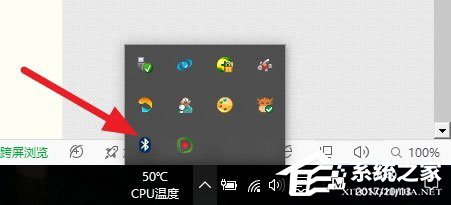
2. 鼠标移到上方,右击鼠标,出现菜单,添加设备就是我们要添加一个或几个蓝牙设备,比如蓝牙鼠标就是一个设备,显示蓝牙设备,就是显示当前和电脑配对的蓝牙设备,加入个人局域网,这个是通过蓝牙连接手机上网的,一般用不到,设置是对电脑蓝牙进行设置,这里不做详细介绍!
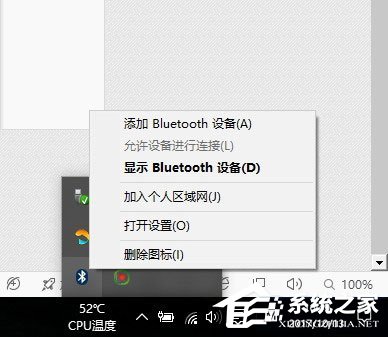
3. 点击添加设备;
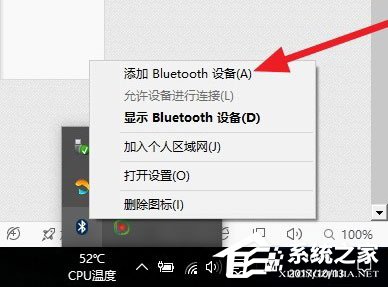
4. 跳转到系统添加页面;
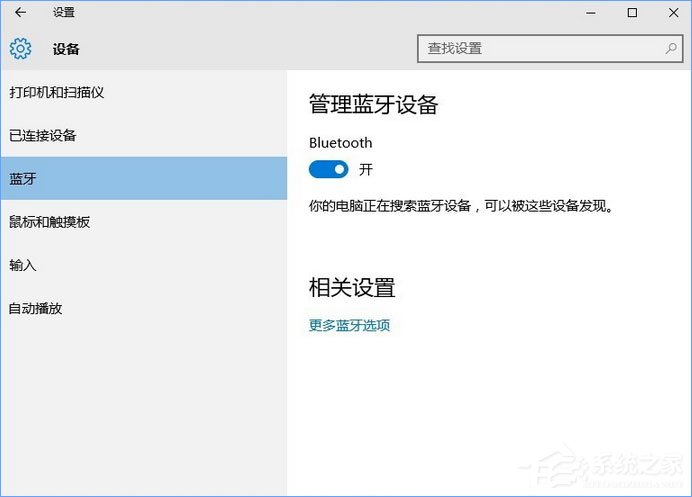
5. 此时系统开始自动搜索周围打开的可见蓝牙设备,这时我们把蓝牙鼠标的右键左键中键(就是滚轮)同时按下5s以上;

6. 几十秒左右系统就会出现鼠标设备,表明已经搜索到鼠标,如图;
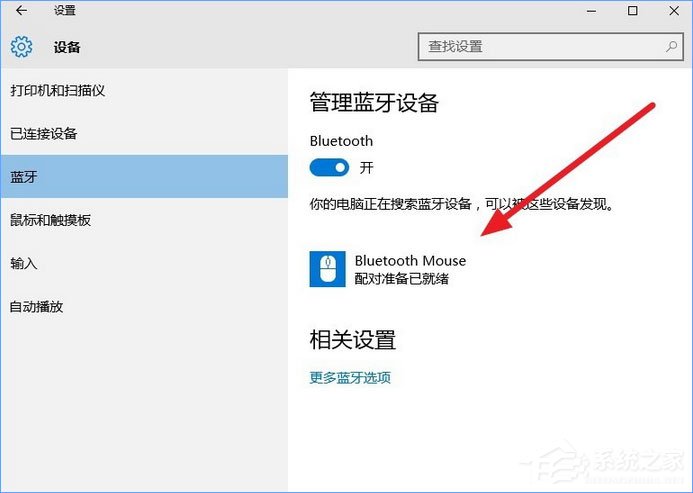
7. 点击鼠标,右边出现配对字样,点击配对;
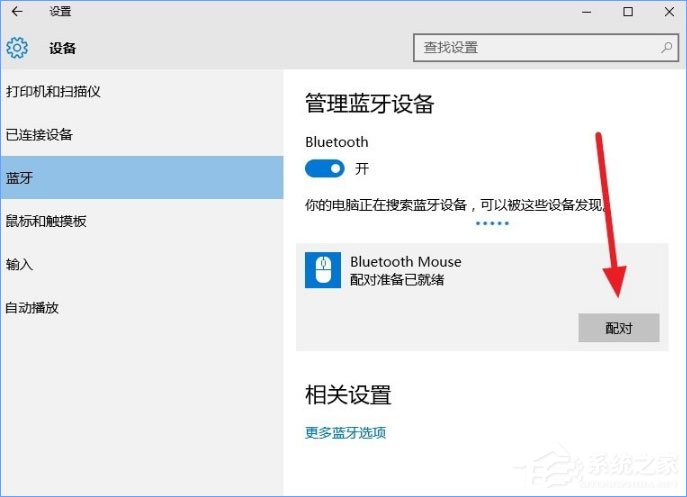
8. 出现需要输入配对码;
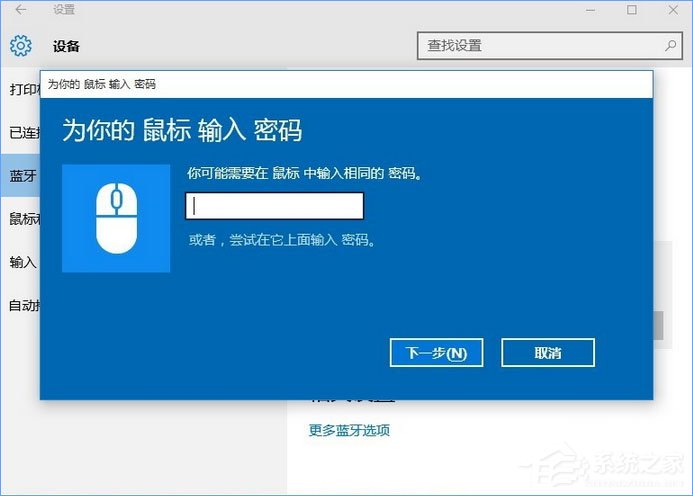
9. 默认0000;
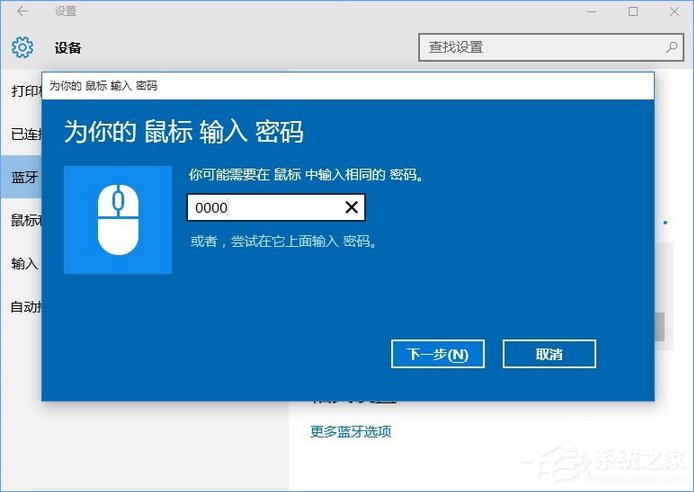
10. 配对中;
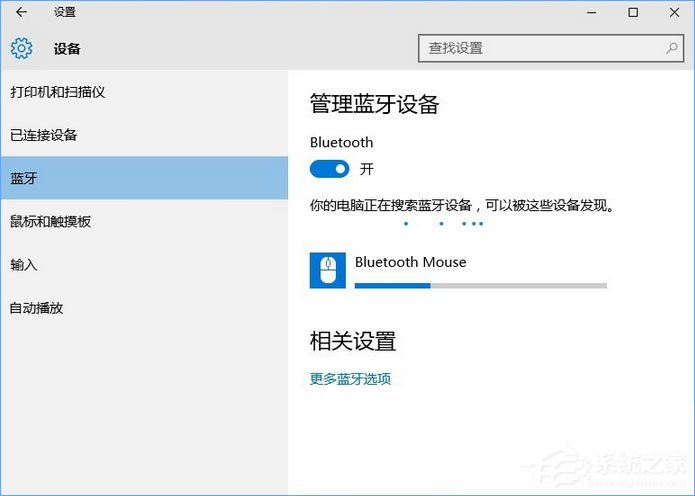
11. 配对完成,显示已连接,恭喜你,蓝牙鼠标可以使用了!
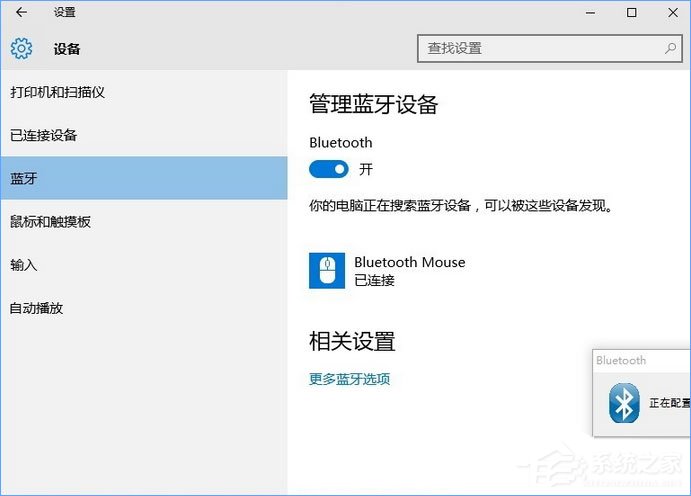
相关文章
- Win10系统如何卸载软件?四种方法教你快速卸载
- Win10系统没有蓝牙开关怎么办?Win10找不到蓝牙开关解决方法分享
- Win10下载软件总是被阻止怎么办?Win10软件安装被系统阻止解决方法
- Win10系统怎么优化精简?如何让Win10系统内容更加精简优化教学
- Win10开机出现蓝屏错误代码irql_not_less_or_equal怎么办?
- Win10电脑提取压缩包出现错误提示代码0x80004005解决方法
- Windows10蓝屏修复的方法?Win10电脑出现蓝屏无法操作怎么办
- Win10系统出现蓝屏终止代码page fault in nonpaged area解决方法
- Win10蓝屏终止代码KERNEL SECURITY CHECK FAILURE两种解决方法
- Win10我的电脑打不开怎么办?Win10我的电脑打不开解决方法
- Win10自带显示fps怎么开?
- Win10系统蓝屏代码critical process died怎么解决?
- Win10 LTSC 2019是什么版本?Windows10 LTSC 2019版本详解
- Win10更新错误代码0x800f081f怎么办-详细的方法教你解决
- Win10系统自带的Office卸载了怎么恢复?
- Windows10系统怎么强制进入恢复模式?Win10强制进入恢复模式的方法